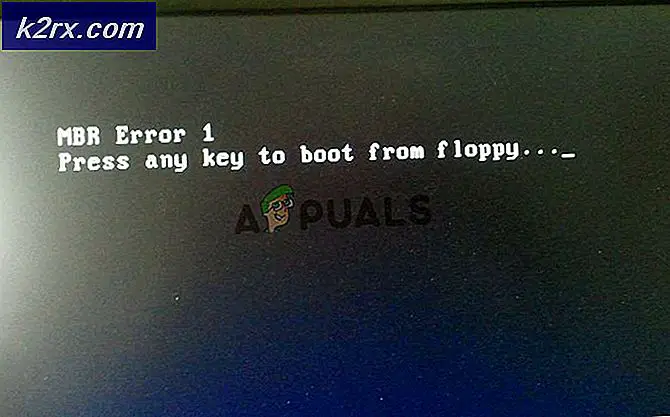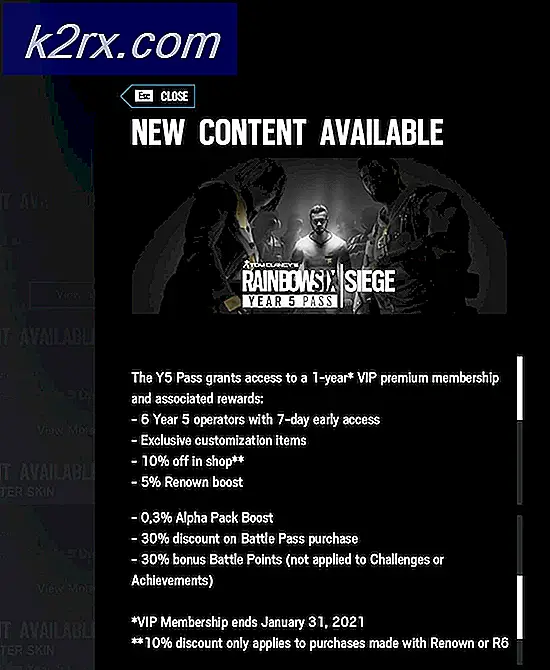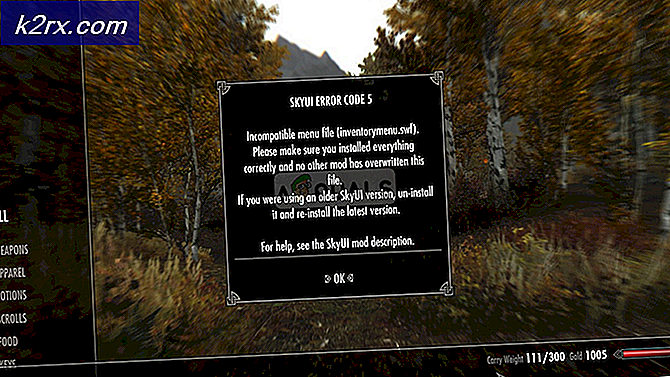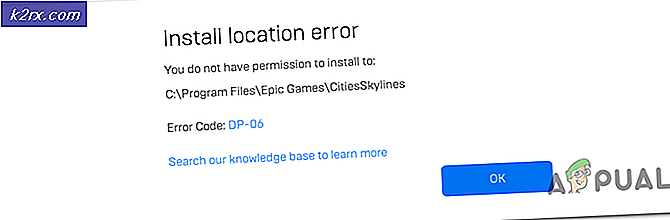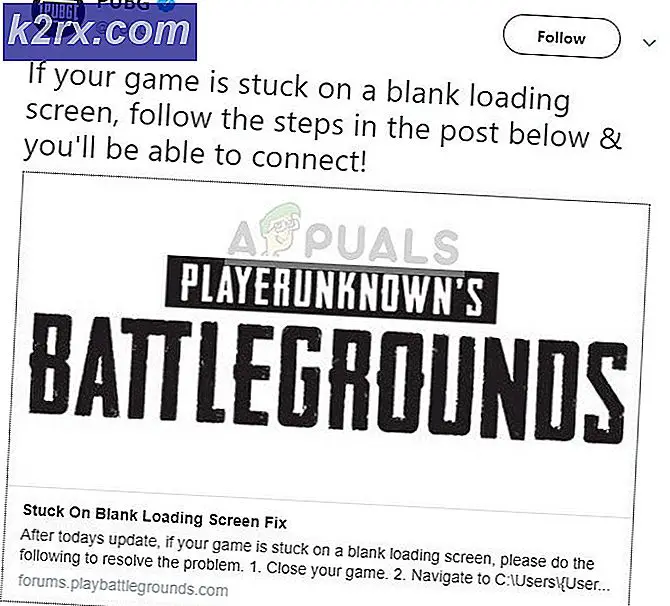Fix: Titik masuk prosedur CreateDXGIFactory2 tidak dapat ditemukan
Setelah meningkatkan ke Windows 10 dan memperbarui driver NVIDIA, beberapa pengguna mengalami masalah dengan Sweetfx. Pengguna dengan Sweetfx terinstal mencoba untuk meluncurkan permainan, mereka mendapatkan kesalahan Titik entri prosedur CreateDXGIFactory 2 tidak dapat ditemukan di perpustakaan tautan dinamis C: \ WINDOWS \ SYSTEM32 \ d3d11.dll dan gim tidak diluncurkan. Di lain waktu, setelah mengklik OK, permainan dimulai secara normal tetapi crash nanti di dalam game.
Masalah ini muncul sebagai akibat dari beberapa masalah: masalah dengan driver NVIDIA terbaru, masalah dengan file dxgi.dll dan d3d11.dll, dan masalah ketidakcocokan dengan sweetfx. Kami akan memperbaiki ini dengan mencoba kembali ke versi driver sebelumnya, menghapus Sweetfx dan akhirnya, memperbaiki masalah dengan dll yang bersangkutan.
Metode 1: Menghapus Sweetfx
Sudah dicatat Sweetfx telah menyebabkan masalah dengan game tertentu, setelah menguninstall itu, Anda dapat mencoba VibranceGUI sebagai alternatif.
TIP PRO: Jika masalahnya ada pada komputer Anda atau laptop / notebook, Anda harus mencoba menggunakan Perangkat Lunak Reimage Plus yang dapat memindai repositori dan mengganti file yang rusak dan hilang. Ini berfungsi dalam banyak kasus, di mana masalah ini berasal karena sistem yang rusak. Anda dapat mengunduh Reimage Plus dengan Mengklik di Sini- Buka Windows Explorer dan masuk ke direktori game (Misalnya CS: GO). Anda biasanya akan menemukan ini di C: \ Program Files atau C: \ Program Files (x86)
- Hapus semua file Sweetfx dari folder game.
- Coba luncurkan ulang gim untuk mengonfirmasi jika berfungsi sekarang.
Metode 2: Memperbaiki dll yang salah
- Buka Windows Explorer dan masuk ke direktori game (Misalnya CS: GO). Anda biasanya akan menemukan ini di C: \ Program Files atau C: \ Program Files (x86)
- Temukan dll, klik kanan padanya dan ganti namanya menjadi d3d11.dll . Jika Anda tidak dapat menemukan dxgi.dll, buka C: \ Windows \ System32 dan salin dari sana ke folder game.
- Coba luncurkan game lagi untuk melihat apakah itu berfungsi sekarang.
Metode 3: Mengembalikan Driver NVIDIA
Beberapa pengguna mengarahkan masalah ke driver NVIDIA terbaru. Anda harus mencoba memutar kembali untuk menyelesaikan masalah.
- Unduh versi terakhir driver NVIDIA Anda untuk PC Anda dari sini.
- Hapus semua driver NVIDIA Graphics yang ada menggunakan Utilitas Penghapus Tampilan Driver. Disarankan untuk melakukan tindakan ini dalam mode aman. (lihat Metode 1 di) https://appuals.com/how-to-fix-display-adapter-or-gpu-showing-yellow-exclamation-mark/
- Instal driver yang Anda unduh pada langkah 1. Lakukan ini dengan meluncurkan executable dan mengikuti petunjuk instalasi hingga selesai.
- Restart PC Anda untuk menyelesaikan instalasi dan kemudian mencoba meluncurkan game lagi untuk melihat apakah itu berfungsi saat ini.
TIP PRO: Jika masalahnya ada pada komputer Anda atau laptop / notebook, Anda harus mencoba menggunakan Perangkat Lunak Reimage Plus yang dapat memindai repositori dan mengganti file yang rusak dan hilang. Ini berfungsi dalam banyak kasus, di mana masalah ini berasal karena sistem yang rusak. Anda dapat mengunduh Reimage Plus dengan Mengklik di Sini